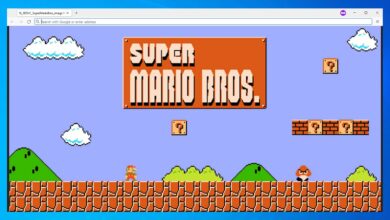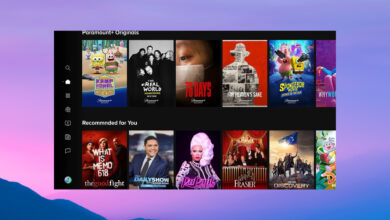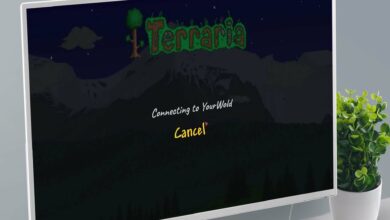Qué es y cómo detener el alto uso de la CPU
- Muchos informaron un uso elevado de la CPU debido a CcmExec.exe, un cliente de notificación para la herramienta SCCM que utilizan las organizaciones.
- Al contrario de lo que muchos podrían afirmar, CcmExec.exe no es un virus.

XINSTALAR HACIENDO CLIC EN DESCARGAR ARCHIVO
Si se pregunta qué es, CcmExec.exe es un agente para SCCM que permite a las organizaciones implementar actualizaciones, parches e instalar aplicaciones en la computadora del usuario final.
¿Cómo reparar el alto uso de CPU de CcmExec.exe?
1. Cierre CcmExec.exe desde el Administrador de tareas
- la prensa Control + Cambiar + Esc abrir Administrador de tareasy navegar a Detalles pestaña.

- situado CcmExec.exe proceso, haga clic derecho sobre él y elija terminar la tarea.

Esto verificará inmediatamente el uso de su CPU y debería proporcionar un respiro, incluso si es temporal.
2. Actualizar Windows
- la prensa ventanas + I abierto ajusteselegir actualizacion de Windows de las pestañas de la izquierda, luego haga clic en Buscar actualizaciones.

- Si aparece una actualización después del escaneo, haga clic en Descargar e instalar para conseguirlo.
Después de instalar todas las actualizaciones de Windows disponibles, reinicie su computadora para que los cambios surtan efecto.
3. Ejecute el solucionador de problemas de Windows Update
- la prensa ventanas + I abierto ajustesy haga clic en Solucionar problemas a la derecha en Sistema pestaña.

- Haga clic en Otras soluciones de solución de problemas.

- Ahora haga clic en Correr Juntos con actualizacion de Windows depurador

- Siga las instrucciones en pantalla para completar el proceso de solución de problemas.

Algunos usuarios informaron que ejecutar el solucionador de problemas ayudó a resolver problemas con un alto uso de la CPU CcmExec.exe. Recuerde, intente unas cuantas veces más si el solucionador de problemas no soluciona las cosas en el primer intento.
4. Desinstala tu antivirus
- la prensa ventanas + R para abrir Ejecutar, escriba appwiz.cply haga clic Bien.

- Ahora ubique el antivirus de terceros instalado, selecciónelo y haga clic en DESINSTALAR.
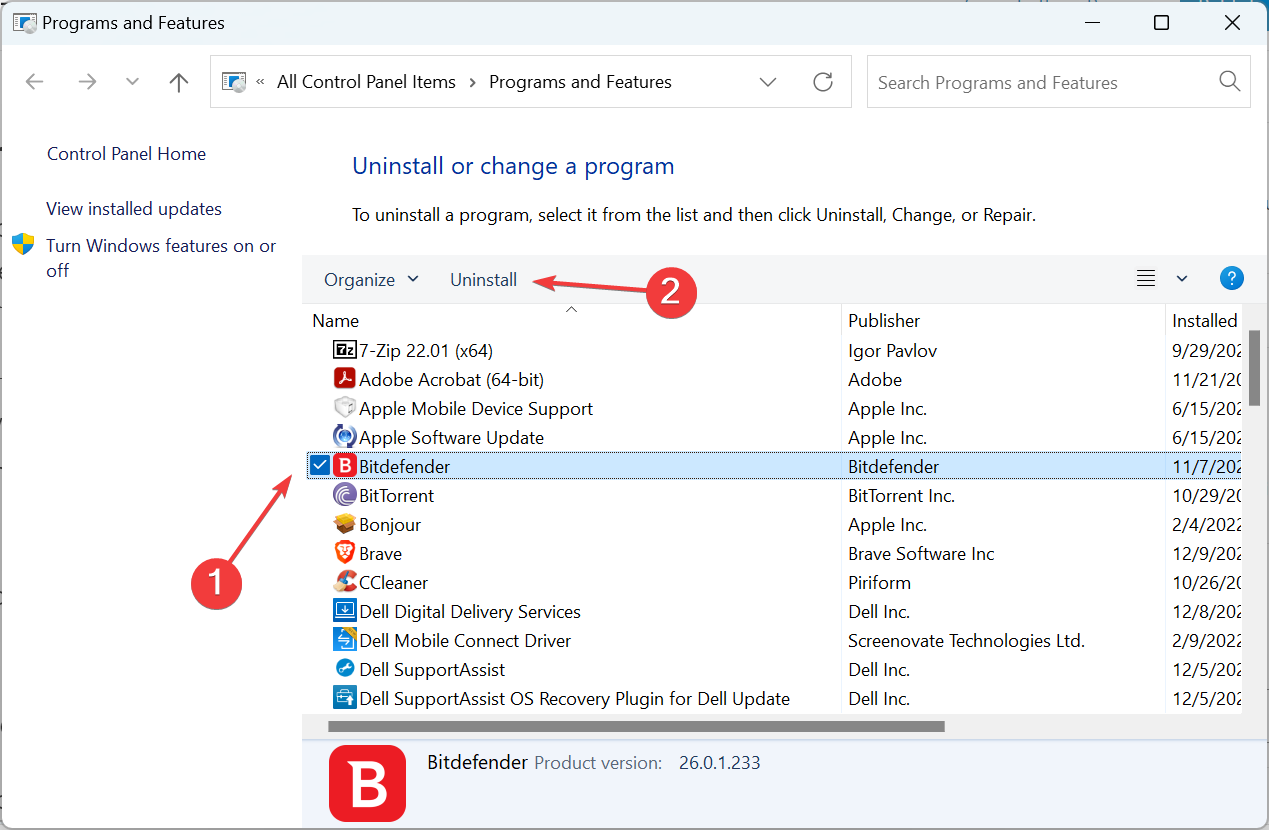
- Siga las indicaciones para completar el proceso de desinstalación.
- Una vez hecho esto, reinicie su computadora y verifique si el problema de CcmExec.exe está resuelto.
En muchos casos, un antivirus de terceros interfirió con el proceso y provocó un alto consumo de CPU por parte de CcmExec.exe. Aunque puede deshabilitarlo, desinstalarlo da una mejor idea y ayuda a identificar de manera efectiva si el antivirus es la causa principal.
Si lo fuera, le recomendamos que cambie a un antivirus más confiable y libre de errores y elimine todos esos errores.
5. Deshabilitar desde el Programador de tareas
- la prensa ventanas + R abierto Corrertipo taskchd.msc en el campo de texto y presiona ingresar.

- Ahora, elige Biblioteca del programador de tareasexpandir microsofty elige ventanas.
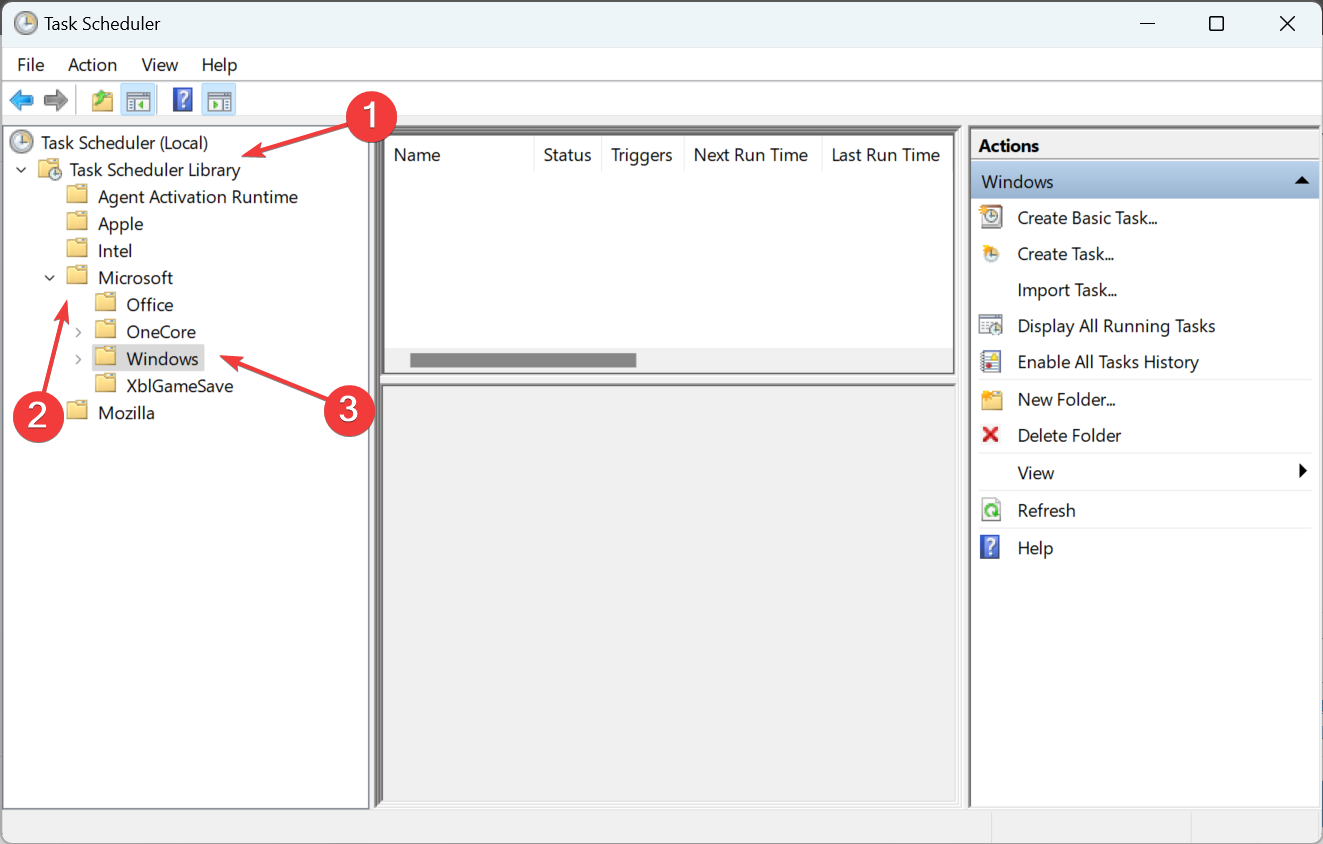
- Entonces escoge experiencia de aplicación en el panel de navegación, haga clic con el botón derecho en el Evaluador de compatibilidad de Microsofty seleccione desactivar.
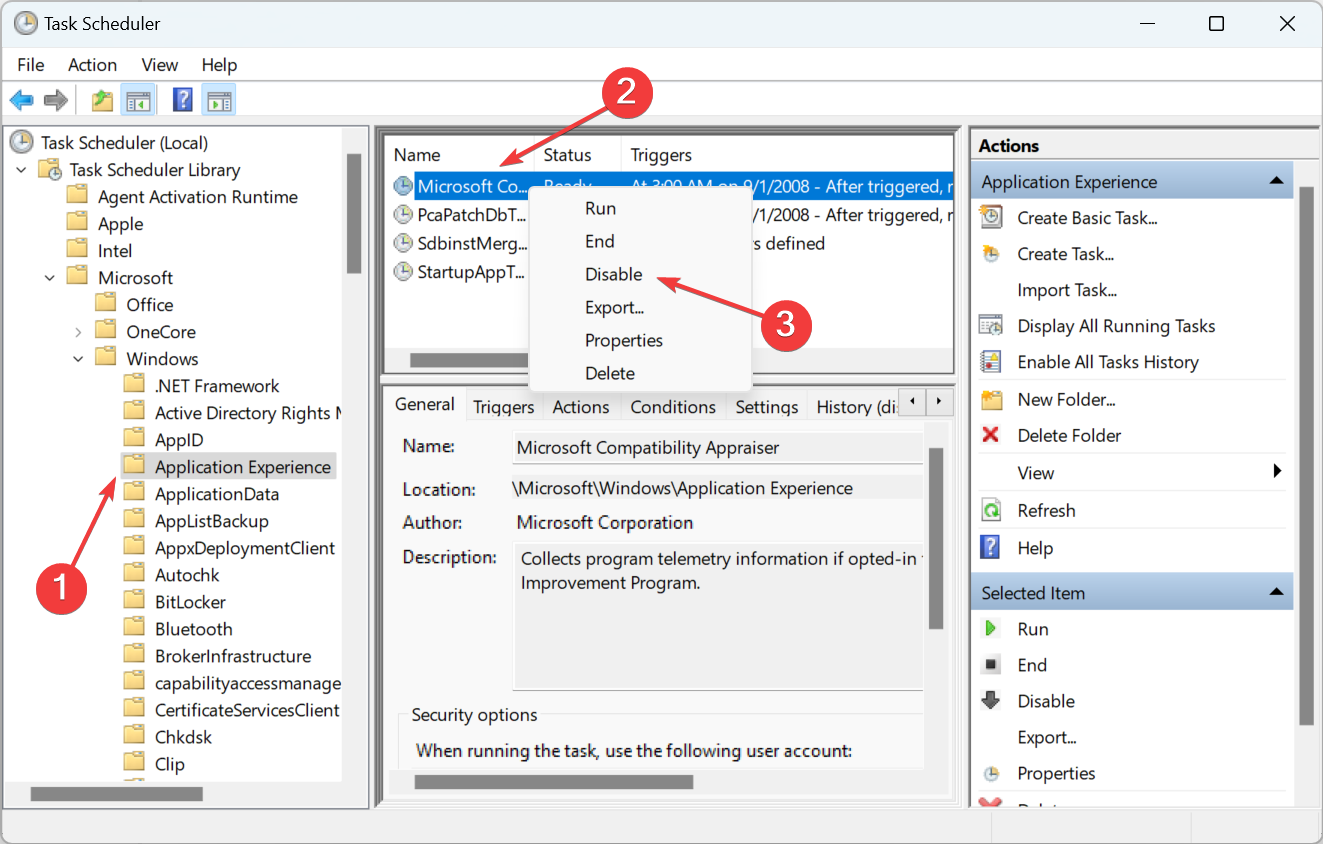
Si nada funcionó antes, esto debería arreglar las cosas cuando CcmExec.exe usa una CPU alta. Además, si otros procesos en segundo plano están contribuyendo al error, aprenda cómo corregir el uso de CPU al 100 % en Windows. Para cualquier otra pregunta, deje un comentario a continuación.
¿Aún tienes problemas? Solucionarlos con esta herramienta:
PATROCINADO
Si los consejos anteriores no resolvieron su problema, su computadora puede estar experimentando problemas más profundos con Windows. Recomendamos descargar esta herramienta de reparación de PC (altamente calificada en TrustPilot.com) para solucionarlos fácilmente. Después de la instalación, haga clic en el botón Empezar a escanear botón y luego presione Arreglar todo.